
                
::
Блестящая рамочка
- Урок 8::
                
Пример:

Фотошоп можно скачать здесь: http://download.adobe.com/pub/adobe/magic/photoshop/win/8.x/AdobePhotoshopCS.zip
Или здесь:
http://ftp.adobe.com/pub/adobe/photoshop/win/cs2/Photoshop_CS2_tryout.zip
Версия: 9.0 (CS2)
Кряк(если вы хотите чтобы фотошоп был у вас навсегда): http://www.dangerousdfyz.narod.ru/keygen.exe
Как установить кряк читайте [здесь]
Руссификатор(русская версия фотошопа): http://www.dangerousdfyz.narod.ru/AdobePhotoshop9_CS2_RUS.exe
1. Откройте Adobe Photoshop, затем как всегда нажмите CTRL+O и выбирите аватар или простую картинку.
2. Если формат вашей картинки будет index, (вы можете посмотреть это в Layers), то нажмите File/Automate/Conditional Mode Change
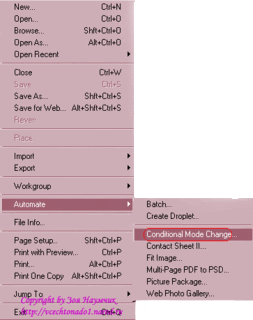
3. Потом установите вот так:
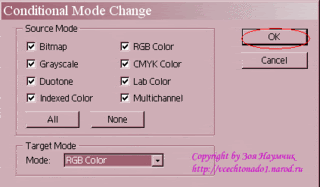
4. Далее в Layers нажимаем кнопку "Create a new layer"  Вот так:
Вот так:
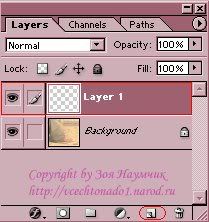
5. А сейчас мы будем использовать "Rectangular Marquee Tool"  Потом обведите вашу картинку этим инструментом, вот так:
Потом обведите вашу картинку этим инструментом, вот так:

6. Далее нажмите правой кнопкой мыши на вашу картинку, и выбирите Stroke:
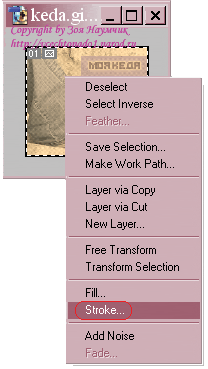
7. Потом сделайте вот так: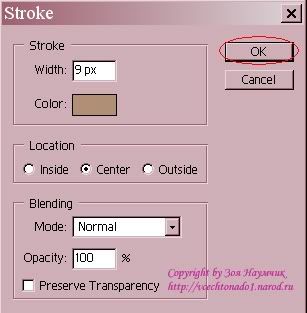
Напоминаю что "Width" это ширина, вы должны выбрать ширину рамочки. "Colors" это цвет рамочки. "Location" это направление рамочки, внутри, к центру или снаружи.
8. Далее в Layers нажимаем кнопку "Create a new layer":  Уберите глазик с Layer 2, и нажмите на Layer 1.
Вот так сделайте:
Уберите глазик с Layer 2, и нажмите на Layer 1.
Вот так сделайте:
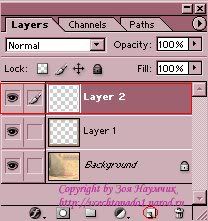
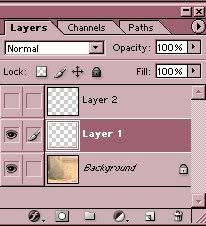
9. Мы остановились на Layer 1, потом вы должны добавить шум, нажмите Filter/Noise/Add Noise:
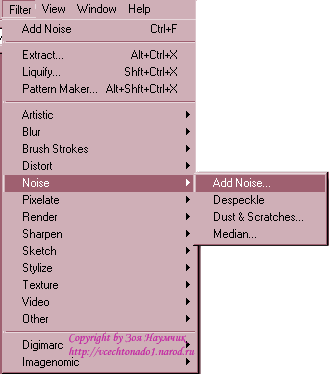 Установите параметры:
Установите параметры:
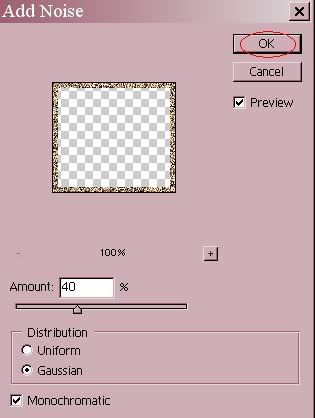
10. Далее мы обратно будем использовать "Rectangular Marquee Tool"  Потом обведите вашу картинку этим инструментом, вот так:
Потом обведите вашу картинку этим инструментом, вот так:

11. Потом нажмите правой кнопкой мыши на вашу картинку, и выбирите Stroke:
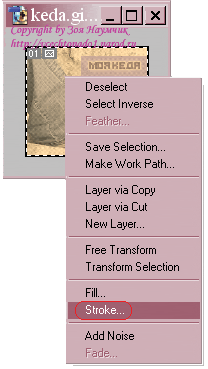
12. Затем сделайте вот так: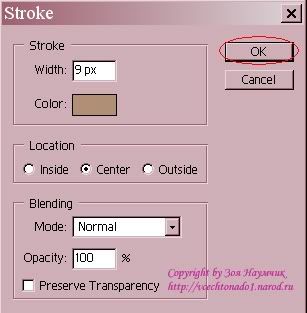
13. Потом вы должны добавить шум, нажмите Filter/Noise/Add Noise:
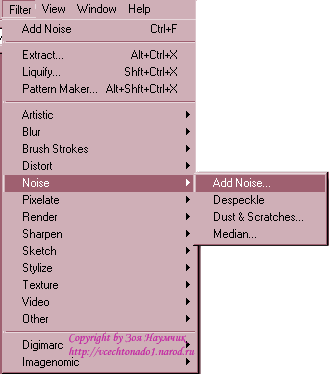 Установите параметры:
Установите параметры:
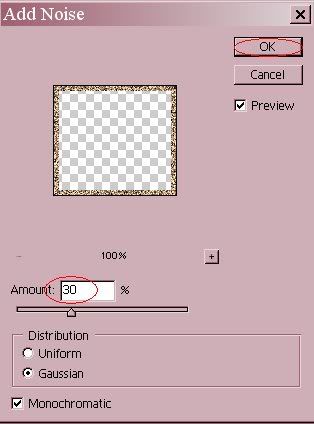
14. А дальше переходим в Image Ready.
В окне "Animation" нажимаем "Make Frames From Layers":
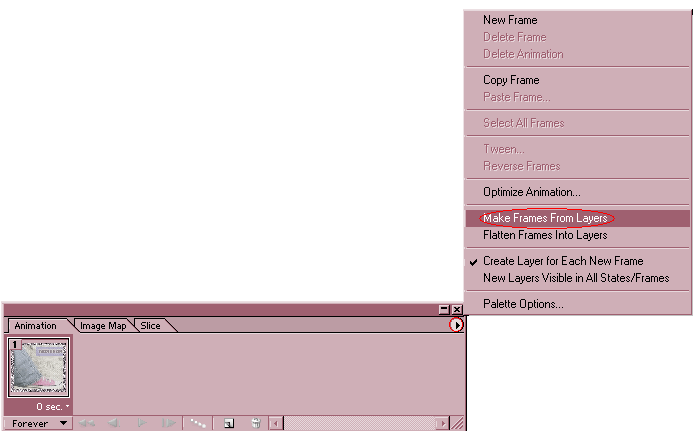
15. А сейчас нажмите на Кадр 2 в окне Animation, потом нажмите на Background в окне Layers, и включите глазик:
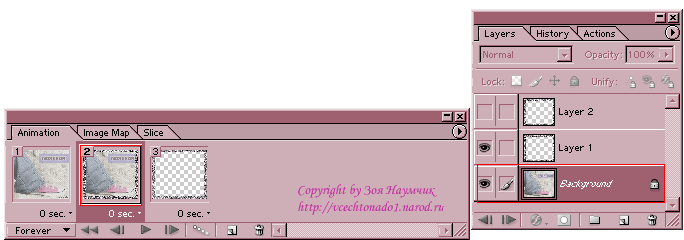
16. Потом, нажмите на Кадр 3 в окне Animation, и нажмите на Background в окне Layers, и включите глазик.
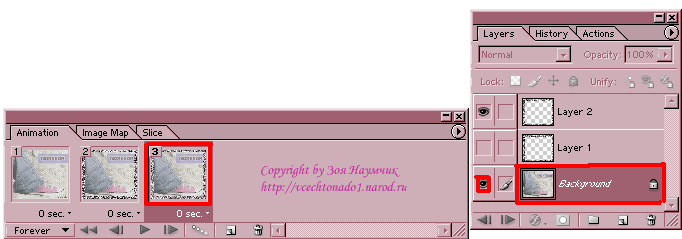
17. И наконец, удалите Кадр 1:
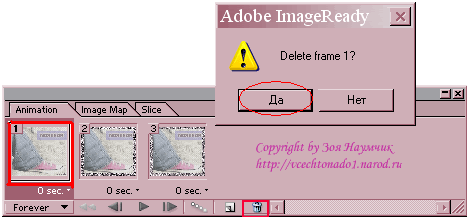
18. На все 2 кадра в окне "Animation"
поставте 0,1 секунды.
Вот так:

19. Сохраните вашу картинку,
File/Save Optimized As
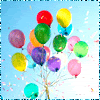
Вот и всё!Урок закончен!Если у вас ещё есть вопросы,коментарии или что-то не так по этому уроку, задайте его мне сюда:
Все материалы сделаны мной и урок конечно написан мной.
Копирование ЗАПРЕЩЕНО!
|